
Comment imprimer des photos HEIC en les convertissant en JPEG en 3 méthodes simples

Pour les utilisateurs d’Apple, une question fréquente peut se poser fréquemment : « Comment puis-je imprimer et afficher des photos HEIC ? » En effet, les images au format HEIC sont moins compatibles sur de nombreuses plates-formes, ce qui rend difficile leur visualisation et leur impression sur des appareils en dehors de l’écosystème Apple. Par conséquent, nous recommandons souvent de convertir les images HEIC au format JPEG, plus largement utilisé, pour faciliter le partage, la visualisation et l’impression. Dans ce guide, nous allons vous présenter 3 méthodes simples et pratiques pour imprimer des photos HEIC.
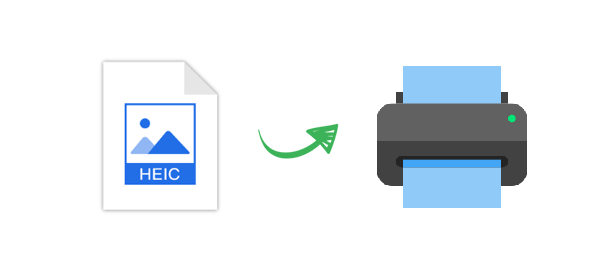
Comment pouvez-vous imprimer des photos HEIC sur Windows ? Dans le Microsoft Store, les utilisateurs peuvent trouver des extensions précieuses qui améliorent l’expérience multimédia sur Windows. Deux extensions notables qui aident à résoudre notre problème aujourd’hui sont « HEVC Video Extensions » et « HEIF Image Extensions ».
« HEVC Video Extensions » permet la prise en charge du codage vidéo à haute efficacité (HEVC) pour Windows. (HEVC est une norme de compression vidéo moderne qui permet d’obtenir des vidéos de meilleure qualité avec des fichiers de plus petite taille, offrant ainsi une expérience de streaming et de visionnage améliorée. Il conserve une qualité vidéo élevée, même à des débits binaires inférieurs et dans des fichiers de plus petite taille.)
Quant aux « extensions d’image HEIF », elles permettent aux utilisateurs de visualiser et de travailler avec des images HEIF de manière transparente sur des appareils Windows. (HEIF offre une compression d’image avancée, permettant aux utilisateurs de stocker des images de haute qualité dans un format plus économe en espace. Il prend en charge une gamme de couleurs plus large pour des images plus éclatantes et plus réalistes.)
Pour imprimer des photos HEIC à l’aide des « Extensions vidéo HEVC » ou des « Extensions d’image HEIF », vous pouvez vous référer aux étapes suivantes :
1. Ouvrez les photos souhaitées dans l’application Photos sur Windows. Si vous rencontrez une notification indiquant « L’extension vidéo HEVC est requise pour afficher ce fichier », cliquez sur le lien bleu. Téléchargez et installez les « HEVC Video Extensions » à partir de là. Vous pouvez également installer les « HEIF Image Extensions ».

2. Le processus peut prendre quelques minutes. Une fois terminé, vous pouvez essayer de rouvrir les photos HEIC et cliquer dessus avec le bouton droit de la souris pour les enregistrer au format JPEG.
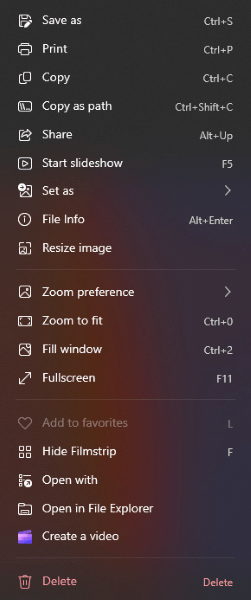
3. Cliquez avec le bouton droit de la souris sur les photos HEIC converties et choisissez « Imprimer » dans le menu. Personnalisez les paramètres d’impression et vous pourrez imprimer librement vos photos.
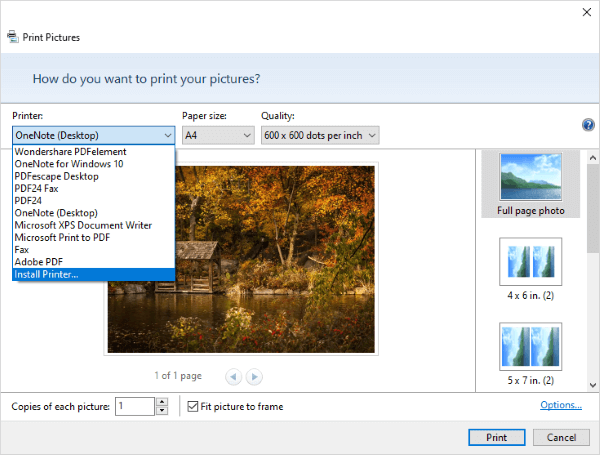
À lire aussi :
Comment convertir HEIC en PNG en ligne ou hors ligne ? (7 méthodes simples)
Comment ouvrir des fichiers HEIC dans Photoshop ? [Guide rapide et facile]
Par rapport à la nécessité d’installer des extensions Windows, l’utilisation directe d’un convertisseur pour convertir les images HEIC au format JPEG, puis les imprimer est plus pratique car vous pouvez les convertir au format JPEG par lots. Cela peut vous faire gagner beaucoup de temps.
Ici, nous vous recommandons d’utiliser Coolmuster Convertisseur HEIC pour effectuer cette tâche. Il s’agit d’un outil très compact et pratique avec les excellentes caractéristiques suivantes :
01Téléchargez et installez le logiciel Convertisseur HEIC sur votre PC Windows. Connectez votre iDevice à l’ordinateur à l’aide d’un câble USB.
02Accédez à « Ce PC\Nom du périphérique\Stockage interne\DCIM » et faites simplement glisser les fichiers HEIF/HEIC dans le logiciel, ou cliquez sur l’icône « Ajouter HEIC » pour sélectionner vos fichiers.

03Toutes vos photos HEIC seront affichées sur l’interface. Choisissez les fichiers que vous souhaitez convertir. Sélectionnez le format d’exportation (JPG/JPEG/PNG), cliquez sur « Conserver les données Exif » et définissez le chemin de sortie.

04Pour la conversion HEIC en JPG/JPEG ou PNG, cliquez sur l’option « Convertir ». Une fois le processus terminé, choisissez l’option « Ouvrir le dossier » pour afficher les photos JPG ou PNG.

iMazing est un logiciel polyvalent et convivial conçu pour permettre aux utilisateurs de gérer facilement leurs appareils iOS. Cet outil robuste constitue une solution complète pour sauvegarder, restaurer et transférer des données entre votre iPhone, iPad ou iPod et votre ordinateur. Avec iMazing, vous pouvez également convertir librement vos photos HEIC au format HPEG et les imprimer.
Voici comment y parvenir :
1. Rendez-vous sur le site officiel d’iMazing à l’adresse https://imazing.com/heic. Téléchargez le logiciel adapté à votre ordinateur. Exécutez le programme d’installation et suivez attentivement les instructions à l’écran pour installer le programme sur votre ordinateur Windows. Une fois l’installation terminée, lancez iMazing.
2. Localisez « iMazing Converter » dans la liste « Outils ».

3. Importez vos images HEIC en les faisant glisser et en les déposant dans la zone désignée.

4. Choisissez le format souhaité pour la conversion, tel que JPEG ou PNG.

5. Lancez le processus de conversion en cliquant sur le bouton « Convertir ».

En conclusion, il est crucial de répondre à la préoccupation commune des utilisateurs d’Apple concernant l’impression et la visualisation des photos HEIC en raison de la compatibilité limitée du format sur diverses plates-formes. Pour surmonter ce défi, il est fortement recommandé de convertir les images HEIC au format JPEG universellement pris en charge pour des expériences de partage, de visualisation et d’impression transparentes. Cet article a fourni des informations sur certaines méthodes conviviales d’impression de photos HEIC. En explorant ces options pratiques, vous pouvez améliorer votre capacité à imprimer et à profiter d’images HEIC sur différents appareils.
Articles connexes :
Rationalisation de votre flux de production d’images : le logiciel HEIC Viewer à l’honneur
Ouvrir directement le fichier HEIC sur Windows [Afficher et convertir facilement]
[Résolu] Comment ouvrir des fichiers HEIC sur des ordinateurs Mac de manière simple
Dévoilement de l’épreuve de force visuelle : HEIC vs .PNG - Qui règne en maître ?
HEIF vs .HEIC : Que sont-ils et ce que vous devez savoir à leur sujet
[Résolu] Comment ouvrir des fichiers HEIC dans Android sans effort ?

 Convertisseur HEIC
Convertisseur HEIC
 Comment imprimer des photos HEIC en les convertissant en JPEG en 3 méthodes simples
Comment imprimer des photos HEIC en les convertissant en JPEG en 3 méthodes simples





